O Safari agora desativa a reprodução automática de vídeos. Aqui está como permitir-lhes certos sites

Você está tentando fazer algumas leituras quando o ouve: um vídeo em algum lugar fora da tela. Você amaldiçoa em voz baixa, rola a tela para baixo para encontrar a mídia ofensiva, depois tenta encontrar de volta o seu lugar no artigo.
Não precisa ser assim, e o Safari 11 - um dos novos recursos do High Sierra isso também está disponível para usuários de Sierra e El Capitan - resolve o problema. O Safari, que os usuários de Mac devem usar em vez do Chrome, agora bloqueia quase todos os vídeos de reprodução automática com som por padrão. Você pode ir além e bloquear todas as mídias de reprodução automática em qualquer domínio em particular.
Mas, e se quiser, determinados sites reproduzem automaticamente? Bem, por padrão, o YouTube e o Facebook fazem autoplay, então não se preocupe com esses sites. Mas o Vimeo, outro site de vídeos proeminente, não o faz. Para permitir a reprodução automática em outros sites, você precisa ir para esse site e clicar em Safari> Configurações para este site na barra de menus.
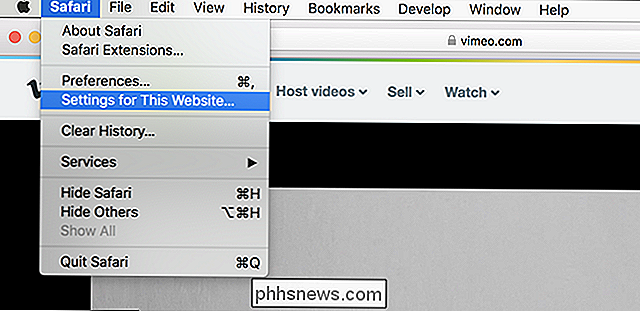
Isso abrirá uma janela que permite alternar preferências específicas do site, incluindo vídeos de reprodução automática.
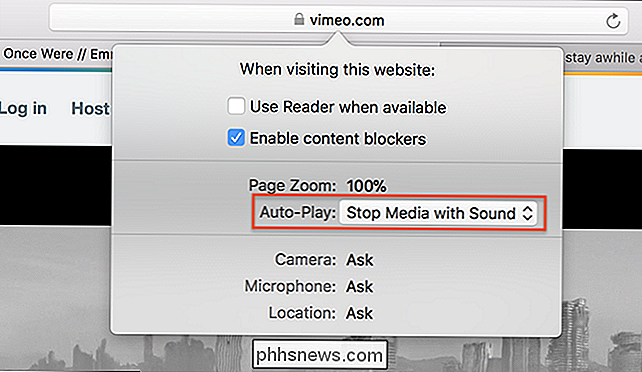
Clique na lista suspensa ao lado de "Reprodução automática" e você terá três opções: Permitir todos os Reprodução automática, Interromper mídia com som e Nunca reproduzir automaticamente.
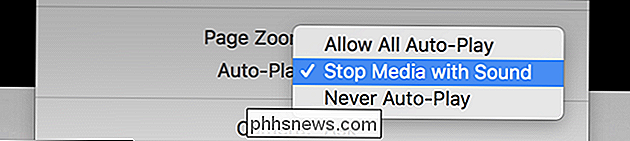
Selecione a opção desejada para este site específico e pronto. Observe que você pode revisar todos os seus sites configurados nas preferências do Safari, que você encontrará clicando em Safari> Preferências na barra de menu. Vá para a seção Websites e clique em Auto-Play na barra lateral.
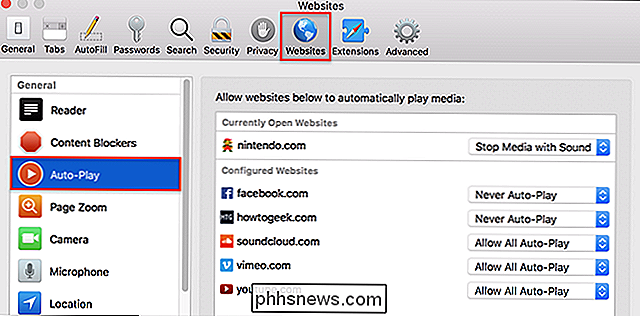
A partir daqui, você pode alterar as configurações de qualquer site.

Como Mostrar Arquivos e Pastas Ocultos no Windows 7, 8 ou 10
O Windows oculta muitos arquivos e pastas por padrão, impedindo que os usuários excluam ou modifiquem arquivos que eles não devem tocar. Mas você pode fazer o Windows mostrar esses arquivos ocultos alterando uma única configuração. RELATED: Como ocultar arquivos e pastas em todos os sistemas operacionais É fácil tornar qualquer arquivo oculto também.

Como transmitir sua sessão de jogos no PlayStation 4 no Twitch, YouTube ou Dailymotion
Se você gosta de jogos, é sempre bom deixar as pessoas assistirem você jogar online. Eu ainda não entendo por que isso acontece, mas as pessoas adoram ver outras pessoas jogando coisas. Veja como transmitir sua jogabilidade no PlayStation 4 ou PlayStation 4 Pro no YouTube, no Twitch ou até mesmo no Dailymotion.



